Câmera lenta do QuickTime Player: maneiras definitivas de desacelerar seu vídeo
Para isso, você pode encontrar vários softwares de edição de vídeo lentos na web. Muitos players têm um recurso integrado que permite diminuir a velocidade do seu filme manualmente. QuickTime Player é um programa que pode reproduzir todos os formatos de mídia que você precisar. Ignorar o poder do confiável e consistente QuickTime Player é simples. Além da capacidade de reproduzir arquivos de música e vídeo, o QuickTime vem equipado com várias funções essenciais que o ajudarão a gerenciar seus arquivos de mídia. Aqui está como QuickTime em câmera lenta um vídeo em três etapas fáceis.
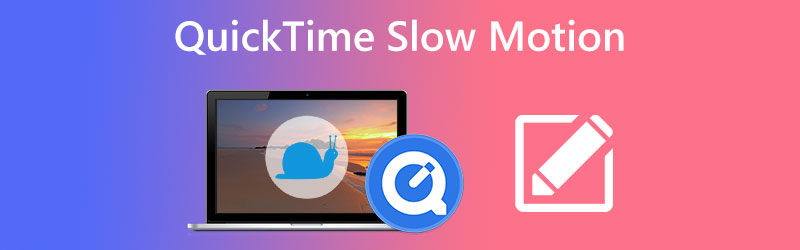
- Parte 1. Como criar um vídeo em câmera lenta no QuickTime
- Parte 2. Como desativar a função de câmera lenta no QuickTime
- Parte 3. Existe um QuickTime para Windows?
- Parte 4. Perguntas frequentes sobre como o QuickTime pode reproduzir um vídeo em câmera lenta
Parte 1. Como criar um vídeo em câmera lenta no QuickTime
1. Através do Menu do Jogador
Suponha que você queira ver seus vídeos no QuickTime player o mais rápido possível. Nesse caso, é altamente recomendável que você escolha uma solução que dure por muito tempo. Você pode alterar as configurações do aplicativo utilizando a barra de ferramentas e ajustar a velocidade do clipe para atender às suas necessidades, acelerando-o ou desacelerando-o.
Passo 1: Inicie o player Quicktime localizado em sua máquina. Depois disso, inclua o vídeo na interface do usuário.
Passo 2: Mova seu foco para a barra de ferramentas e selecione a guia Windows. Quando você pressiona o botão rotulado Controles A/V, uma janela de diálogo aparecerá.
Etapa 3: Encontre o Velocidade de reprodução menu e ajuste a velocidade do filme aumentando ou diminuindo. Coloque a tampa de volta na caixa e continue a reproduzir o vídeo.
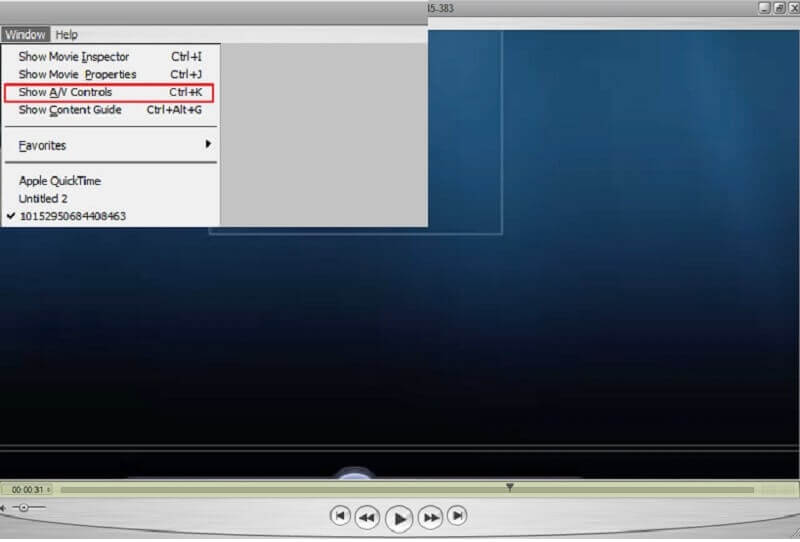
2. Através de teclas de atalho dedicadas
O QuickTime não possui uma tecla de atalho especializada que você pode usar para acelerar ou desacelerar um vídeo. No entanto, se você utilizar o mouse e o teclado do seu computador, poderá concluir a tarefa em pouco tempo.
Passo 1: O QuickTime Player deve ser iniciado no seu computador e você deve abrir o vídeo nele.
Passo 2: Comece a reproduzir o vídeo enquanto pressiona simultaneamente a tecla ALT no teclado. Segure o botão do mouse enquanto pressiona simultaneamente o botão de desaceleração no player. Vai acelerar o vídeo.
Etapa 3: Basta pressionar o ALT tecla e, em seguida, pressione a tecla Retroceder botão irá diminuir o ritmo do vídeo.
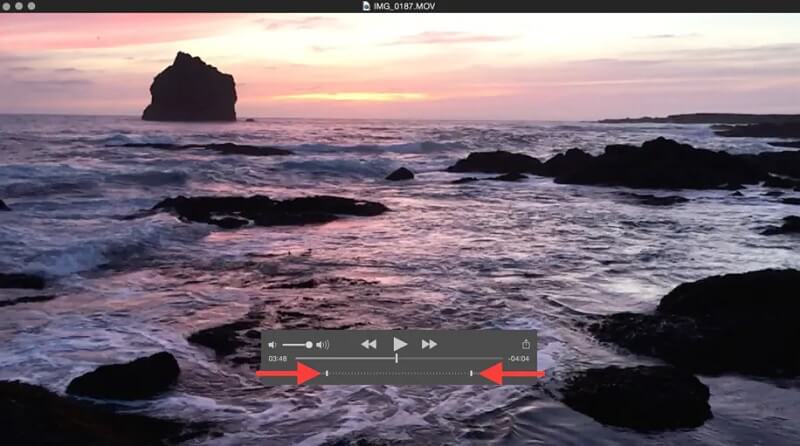
Parte 2. Como desativar a função de câmera lenta no QuickTime
Ajustando a velocidade de reprodução, você pode variar o ritmo do filme para atender às suas demandas. Dependendo de suas preferências, você pode acelerar o filme ou desacelerá-lo. Quando estiver convencido de que a velocidade com que os vídeos são reproduzidos no QuickTime atende aos seus requisitos, você pode desativar a função de câmera lenta que o QuickTime oferece.
Passo 1: Depois de selecionar Windows na barra de navegação principal, selecione o Mostrar controles A/V opção do submenu.
Passo 2: Para alterar a velocidade de reprodução, clique no botão e arraste o controle deslizante de reprodução para a esquerda ou direita na nova janela que foi aberta. Para evitar que o vídeo seja reproduzido em uma velocidade inadequada, desative as configurações de áudio e vídeo.
Etapa 3: Para salvar o filme atualizado, você pode usar o CTRL + S ou CMD + S chaves. Você pode efetivamente desativar a câmera lenta no QuickTime Player com apenas alguns cliques do mouse.
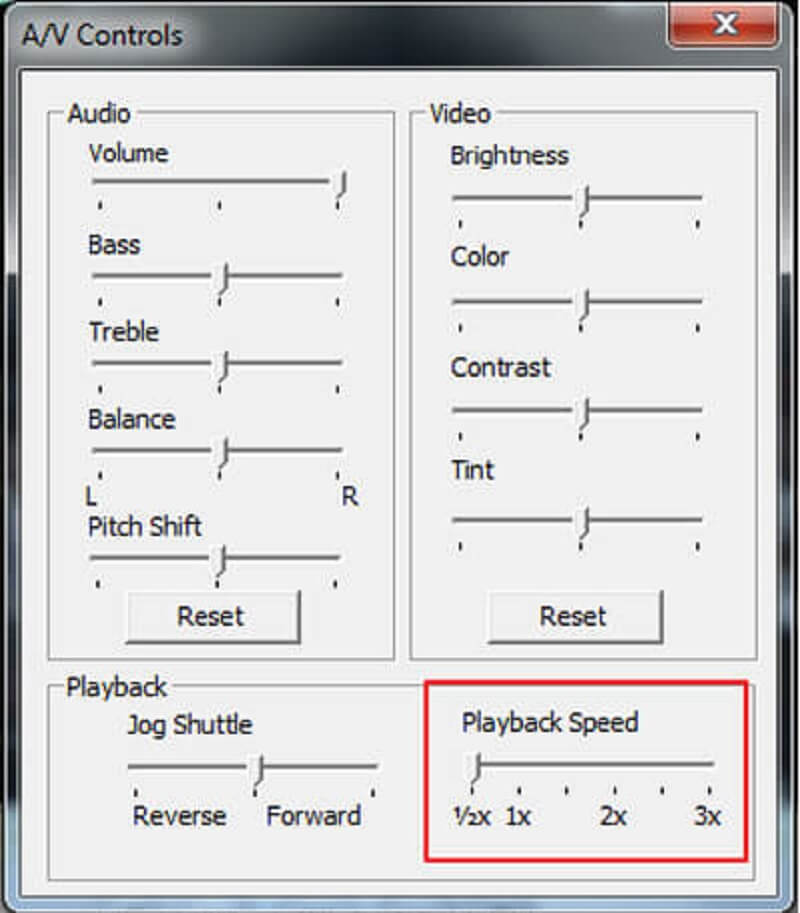
Parte 3. Existe um QuickTime para Windows?
Uma versão para Windows do QuickTime player foi lançada recentemente. No entanto, para usá-lo, seu sistema operacional deve ser o Windows 7 ou posterior. Embora o QuickTime seja um reprodutor de mídia conveniente, ele não oferece atualmente um método confiável para acelerar ou desacelerar o ritmo de um filme. Além disso, existe a possibilidade de causar estragos na qualidade de áudio e vídeo do arquivo. Considere a possibilidade de que o uso do QuickTime player não produza os resultados desejados para você. Nesse cenário, recomendamos que você use o Vidmore Video Converter. Para usuários de Mac, este é o software de edição de vídeo e conversão de formato de arquivo mais excelente disponível. Além disso, devido à natureza descomplicada de sua interface de usuário, é simples de usar, tornando-o adequado tanto para iniciantes quanto para usuários experientes.
Você pode modificar a velocidade de reprodução de qualquer vídeo habilmente com a ajuda do Vidmore Video Converter. Além disso, é um poderoso programa de edição de vídeo que permite aos usuários cortar clipes rapidamente, adicionar efeitos e legendas e adicionar ambos aos seus vídeos. Finalmente, você não terá que se dar ao trabalho de redefinir a velocidade do seu vídeo, pois esta ferramenta pode reduzir permanentemente o ritmo do seu vídeo.
Passo 1: Clique no Download grátis opção se estiver usando Windows ou Mac. Você deve configurar o iniciador e permitir que ele opere em seu dispositivo.
Inicie este conversor de vídeo e clique lá quando chegar ao Caixa de ferramentas aba. Em seguida, localize o Controlador de velocidade de vídeo e clique nele. Além disso, assegure a Mais ícone está selecionado e adicione seu vídeo.
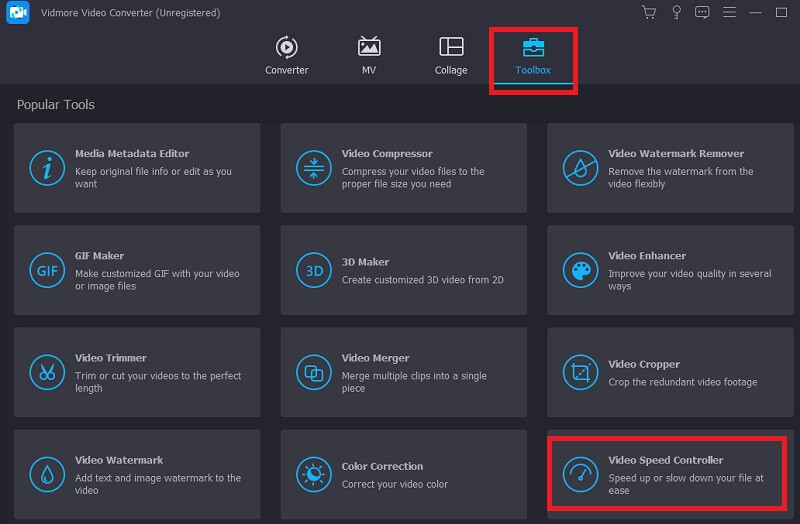
Passo 2: Após o upload bem-sucedido do vídeo, ele apresentará oito opções de velocidade diferentes para escolher.
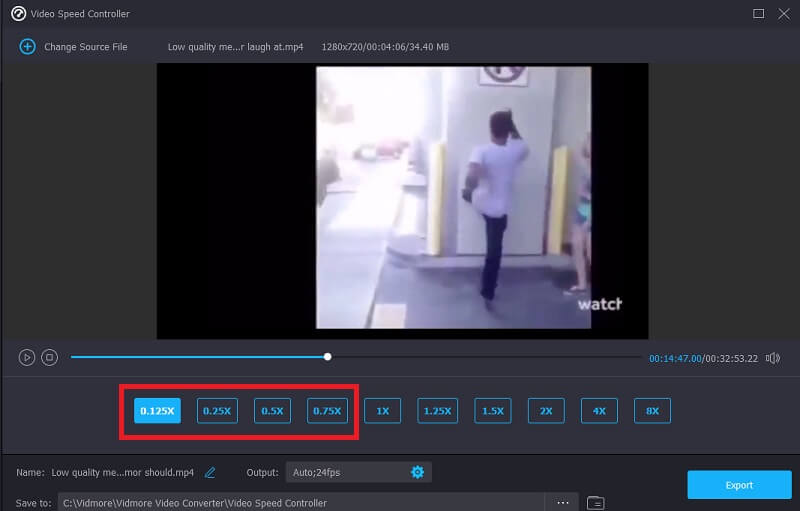
Se você quiser alterar seu clipe, pressione o ícone que se parece com uma configuração e altere a parte da qualidade que deseja alterar. Depois que o aprimoramento foi configurado perfeitamente, você pode continuar empurrando o Está bem botão

Etapa 3: Na etapa final, você deve pressionar o botão Exportar botão e aguarde até que o processo seja concluído.

Parte 4. Perguntas frequentes sobre como o QuickTime pode reproduzir um vídeo em câmera lenta
O QuickTime no Mac é gratuito?
Como ele vem pré-instalado em todos os Macs e MacBooks, o uso do QuickTime em um Mac é totalmente gratuito. Você será obrigado a pagar por um plano para acessar todos os recursos disponíveis na versão pro.
O QuickTime tem uma maneira rápida de alterar a velocidade dos vídeos?
A versão mais recente do QuickTime inclui a capacidade de acelerar um filme rapidamente. Você pode pressionar o atalho Opções quando quiser acelerar vídeos no QuickTime. Não é compatível com o QuickTime 7 neste momento.
Quais formatos podem ser usados com o QuickTime?
O QuickTime Player para Mac é compatível com vários formatos de arquivo. Uma grande variedade de formatos está disponível, alguns dos quais são AAC, MP3, AIFF, DV, AVI, FLAC e 3GP.
Conclusões
A peça, como mencionado anteriormente, ofereceu alguns conselhos diretos que podem ajudar a agilizar a reprodução de qualquer filme, mas especialmente um que é muito prolongado. Você descobriu como reproduzir o vídeo no Mac com Câmera lenta do QuickTime Player. Além disso, explicaremos um método direto para desativar a reprodução de vídeos em câmera lenta no QuickTime. Espero que depois de ler este post, agora você aprecie mais os filmes.


